跟大家讲讲chm文件win10电脑怎样打开
chm文件 win 打开
电脑上的文件各种各样,那么大家有见过chm格式的文件吗?这种文件又该如何打开呢?一起来看看吧。
1、在打开CHM文档之前,我们先确定其没有被锁定,很多这种类型的文档都会被锁定,我们点击右键,属性中解除即可。然后我们就可以选择文件,然后选择打开方式进入,如下图所示。
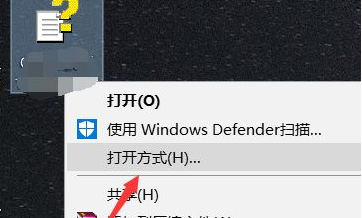
2、这时候我们选择更多应用,查找能够打开这种文档的程序。
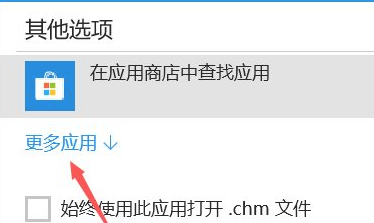
3、然后往下拉,最后面点击浏览这台电脑上的更多应用,进入C盘。
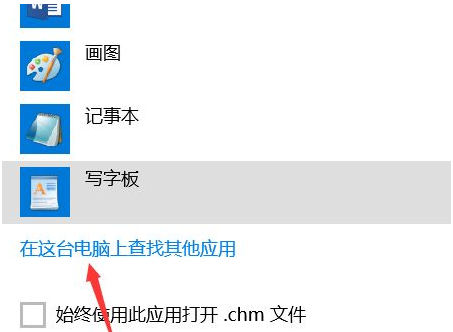
4、接下来找到windows文件夹,往下拉找到如下图所示工具,点击确认即可打开这种类型的文档。
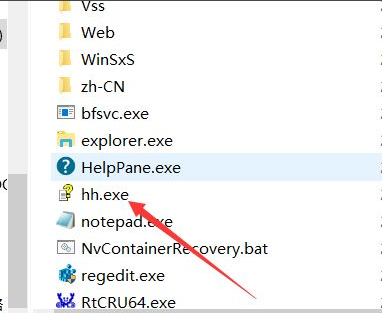
5、当然,如果大家感觉这样的打开方式不喜欢用,我们可以百度搜索一些CHM文档阅读器,直接在这些程序中打开也很方便。
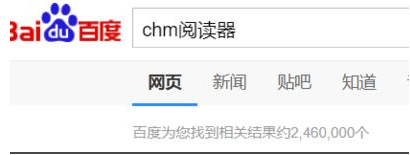
以上就是win10电脑打开chm文件的方法了,希望对大家有帮助。
以上是跟大家讲讲chm文件win10电脑怎样打开的详细内容。更多信息请关注PHP中文网其他相关文章!
本站声明
本文内容由网友自发贡献,版权归原作者所有,本站不承担相应法律责任。如您发现有涉嫌抄袭侵权的内容,请联系admin@php.cn

热AI工具

Undresser.AI Undress
人工智能驱动的应用程序,用于创建逼真的裸体照片

AI Clothes Remover
用于从照片中去除衣服的在线人工智能工具。

Undress AI Tool
免费脱衣服图片

Clothoff.io
AI脱衣机

Video Face Swap
使用我们完全免费的人工智能换脸工具轻松在任何视频中换脸!

热门文章
刺客信条阴影:贝壳谜语解决方案
3 周前
By DDD
Windows 11 KB5054979中的新功能以及如何解决更新问题
2 周前
By DDD
在哪里可以找到原子中的起重机控制钥匙卡
3 周前
By DDD
<🎜>:死铁路 - 如何完成所有挑战
4 周前
By DDD
Atomfall指南:项目位置,任务指南和技巧
1 个月前
By DDD

热工具

记事本++7.3.1
好用且免费的代码编辑器

SublimeText3汉化版
中文版,非常好用

禅工作室 13.0.1
功能强大的PHP集成开发环境

Dreamweaver CS6
视觉化网页开发工具

SublimeText3 Mac版
神级代码编辑软件(SublimeText3)





